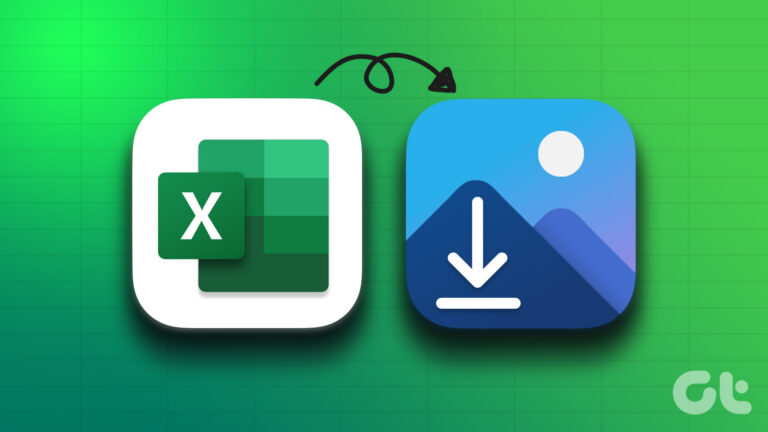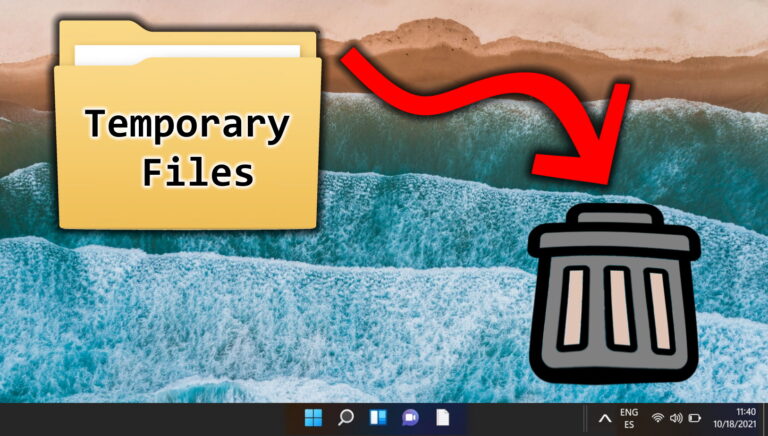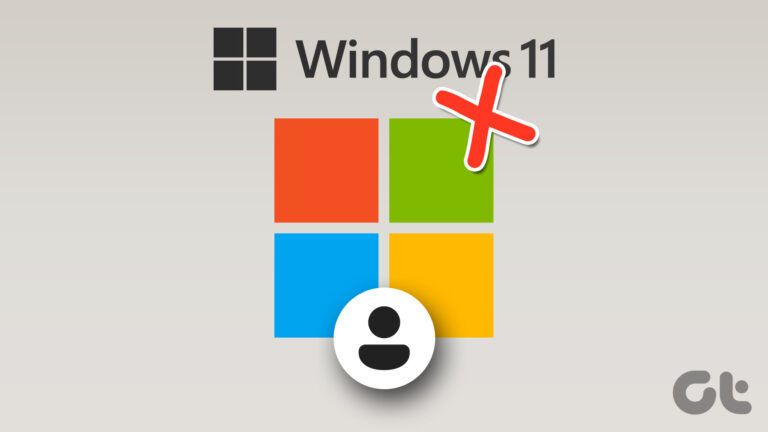Как создать графический пароль в Windows 8
Windows 8 не будет операционной системой только для ваших настольных компьютеров и ноутбуков. С введением различных сенсорных функций (таких как пролистывание для разблокировки, интерфейс Metro и т. д.) в Windows 8 Consumer Preview было подтверждено, что Microsoft также ориентируется на планшеты в финальном выпуске.

Программы для Windows, мобильные приложения, игры - ВСЁ БЕСПЛАТНО, в нашем закрытом телеграмм канале - Подписывайтесь:)
Теперь дело в том, что когда вы работаете на настольном компьютере или ноутбуке и хотите войти в свою учетную запись Windows, использование пароля кажется чертовски простым с размером клавиатуры, с которой вы работаете. Однако люди, использующие его на планшетах, могут столкнуться с некоторыми проблемами при вводе пароля с помощью компактной экранной клавиатуры, и еще хуже, если ваш пароль содержит заглавные буквы, цифры и специальные символы.
Чтобы облегчить жизнь пользователям устройств с сенсорным экраном, Microsoft представила инновационный метод входа в систему в Windows 8, который называется «Пароль с изображением» и не ставит под угрозу безопасность.
Пароль с изображением — это совершенно новый способ разблокировать устройства с Windows 8, нарисовав предопределенный жест на выбранной фотографии. Хотя эта функция предназначена для пользователей планшетов, вы можете использовать ее и на своих ноутбуках и настольных компьютерах.
Включение графического пароля в Windows 8
Шаг 1: Используйте Настройки кнопку и нажмите на Дополнительные настройки ПК на панели чудо-кнопок (Windows+C), чтобы открыть настройки компьютера.

Шаг 2: В приложении настроек ПК перейдите к настройкам пользователя и нажмите кнопку Создать графический пароль.
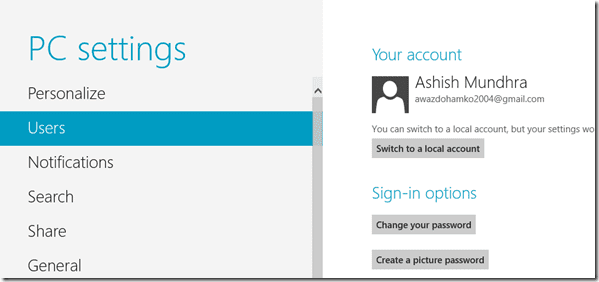
Шаг 3: Вам нужно будет еще раз подтвердить свои права администратора, указав свой пароль Windows. После подтверждения себя выберите изображение на жестком диске, чтобы начать настройку графического пароля.
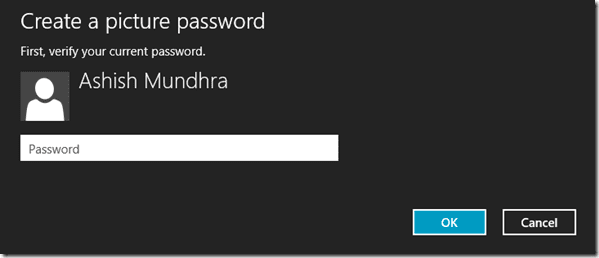
Шаг 4: Теперь нарисуйте и подтвердите три жеста на картинке, например, обведите объект или соедините два объекта, и сохраните настройки.
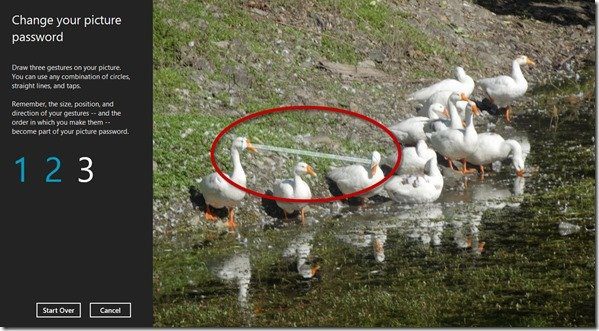
Вот и все, со следующего раза Windows будет отображать выбранную вами картинку во время входа в систему, и вам придется рисовать те же жесты, чтобы пройти. Вы также можете войти в систему, используя текстовый пароль, если вы забыли пароль с изображением.
Можно снова изменить или удалить графический пароль, используя настройки пользователя. Используйте кнопку «Изменить пароль изображения» для первого и кнопку «Удалить» для второго.
Мой вердикт
Если вы используете Windows 8 на ноутбуке или настольном компьютере, вы можете попробовать эту функцию. Но я думаю, что вы найдете это более раздражающим, и в конечном итоге вы можете вернуться к текстовым паролям. С другой стороны, пользователям планшетов это понравится!!
Программы для Windows, мобильные приложения, игры - ВСЁ БЕСПЛАТНО, в нашем закрытом телеграмм канале - Подписывайтесь:)